 Mit unserem Netbook, dem damit verbunden Atomprozessor wird Windows 7 ganz schön langsam. Wenn das ärgert der kann ganz einfach in Windows 7 unnötige Dienste abschalten bzw. deaktivieren. Es gibt so viele unnötige Dienste die den Start von Windows 7 verlangsamen und den Prozessor immer bei einer CPU-Auslastung von 100 % hält. Selbst wenn die CPU-Auslastung mal auf 60 % fällt startet sich wieder ein neuer Dienst und schon geht wieder nichts mehr am Netbook.
Mit unserem Netbook, dem damit verbunden Atomprozessor wird Windows 7 ganz schön langsam. Wenn das ärgert der kann ganz einfach in Windows 7 unnötige Dienste abschalten bzw. deaktivieren. Es gibt so viele unnötige Dienste die den Start von Windows 7 verlangsamen und den Prozessor immer bei einer CPU-Auslastung von 100 % hält. Selbst wenn die CPU-Auslastung mal auf 60 % fällt startet sich wieder ein neuer Dienst und schon geht wieder nichts mehr am Netbook.
Da mein Notebook mit Core 2 Duo Prozessor kaputt gegangen ist musste nun ein neuer her. Da ich mir erst ein Telefon gekauft hatte muss erst mal ein älteres Model von einem Notebook von einem Kumpel herhalten und weil kostenlos am besten, daher keine Kosten verursacht habe ich nun einen MSI M662 und der hat einen Celeron CPU. Die CPU-Auslastung ist auch wie beim Atom CPU immer oberhalb von 50 % gewesen und mit meinen bescheidenen abschalten bzw. deaktivieren der Windows 7 Dienste und dem Ram, der SSD aus dem alten Notebook konnte ich nun den Start sinnvoll beschleunigen und auch das arbeiten mit dem Gerät ist nun nicht mehr so träge.
Um nun Windows 7 zu beschleunigen und um unnötige Dienste abschalten bzw. deaktivieren zu können gehst du wie folgt vor.
1. Klicke unten links auf Start -> Systemsteuerung und dort doppelklicken auf das Symbol Verwaltung.
2. Im neuen Fenster oben rechts klicken Sie auf Kategorie kleine oder große Symbole. Dann Klick auf Verwaltung.
3. Danach klicke mit der rechten Maustaste auf den Eintrag Dienste und im Kontextmenü auf „Als Administrator“ ausführen.
4. Eine Liste mit allen Diensten die zur Verfügung stehen geht auf.
Wenn nun ein Dienst angeklickt wird, geht ein Fenster auf und er lässt sich der Starttyp festlegen. Das heißt deaktivieren oder manuell starten also wenn er benötigt wird. Außerdem lässt sich so auch der Dienst sofort starten, beenden, anhalten und fortsetzen.
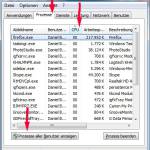 Die Frage ist nun was kann du an unnötige Dienste abschalten und deaktivieren um unnötige Windows 7 zu beschleunigen? Ich habe um die Dienste die die CPU-Last auf 100 bringen wie folgt herausgefunden. Dazu habe ich den Taskmanager mit der Tastenkombination STRG + SHIFT + ESC geöffnet. Bin dann oben auf den Reiter Prozesse gegangen und habe unten rechts auf „Prozesse aller Benutzer anzeigen“ geklickt. Das zeigt mir dann wirklich alle Prozesse und Dienste in Windows 7 an. Dann noch ein klick auf CPU um die Übeltäter mit hoher CPU-Auslastung zu sehen.
Die Frage ist nun was kann du an unnötige Dienste abschalten und deaktivieren um unnötige Windows 7 zu beschleunigen? Ich habe um die Dienste die die CPU-Last auf 100 bringen wie folgt herausgefunden. Dazu habe ich den Taskmanager mit der Tastenkombination STRG + SHIFT + ESC geöffnet. Bin dann oben auf den Reiter Prozesse gegangen und habe unten rechts auf „Prozesse aller Benutzer anzeigen“ geklickt. Das zeigt mir dann wirklich alle Prozesse und Dienste in Windows 7 an. Dann noch ein klick auf CPU um die Übeltäter mit hoher CPU-Auslastung zu sehen.
Mir vielen dann gleich Prozesse auf wie:
SearchIndexer.exe
wmpnetwk.exe
Hinter den beiden Dateien versteckt sich zum einen der interne Suchdienst von Windows 7 den ich nicht benutze Windows Search und zum anderen der Windows Media Player-Netzwerkfreigabedienst. Da ich beides nicht benutze habe ich das deaktiviert und schon war Ruhe beim Start.
Da ich nun ein Virenprogramm und eine Firewall von GData nutze viel mir auf, auch die Firewall von Windows und der Bitdefender ist noch an. Beide Dienste habe ich deaktiviert. Warum das meine Programm GData nicht gleich mit macht bleibt mir verborgen. Sinn mach es ja beide Dienste zu deaktivieren weil dafür ist ja die GData Internet Security da.
Mit den Optimierungen der unnötige Dienste und dem damit verbunden abschalten bzw. deaktivieren konnte ich beim Start und beim arbeiten mit dem Notebook und unserem Netbook wirklich erfolge verbuchen. Der Start von Windows 7 ist nun viel schneller und das arbeiten ist ohne hohe CPU-Auslastung viel besser. Sicher SSD und der Ram tun ihren Teil beitragen das Arbeiten am Celeron möglich ist aber ohne dem abschalten bzw. deaktiveren der Dienste in Windows 7 würde ich genauso warten wie jeder andere weil die Auslastung der CPU einfach immer 100 % ist!
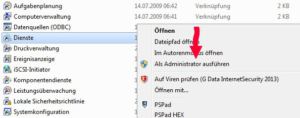
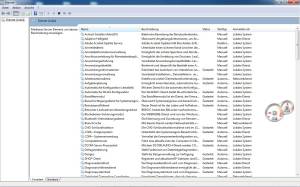
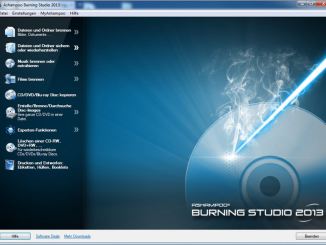
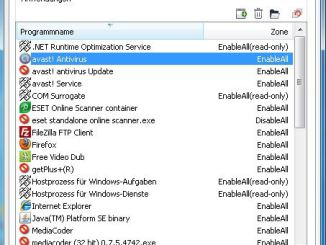
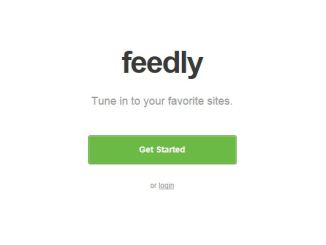
Hinterlasse jetzt einen Kommentar